JAVA JDK JRE 环境安装,Android Studio 安装 JDK JRE
JAVA JDK JRE 环境安装
下载 JAVA JDK JRE
同一个地址:https://www.oracle.com/java/technologies/javase-downloads.html
JDK,顶部安装最新版:


JRE,下滑找到 Java SE 8:
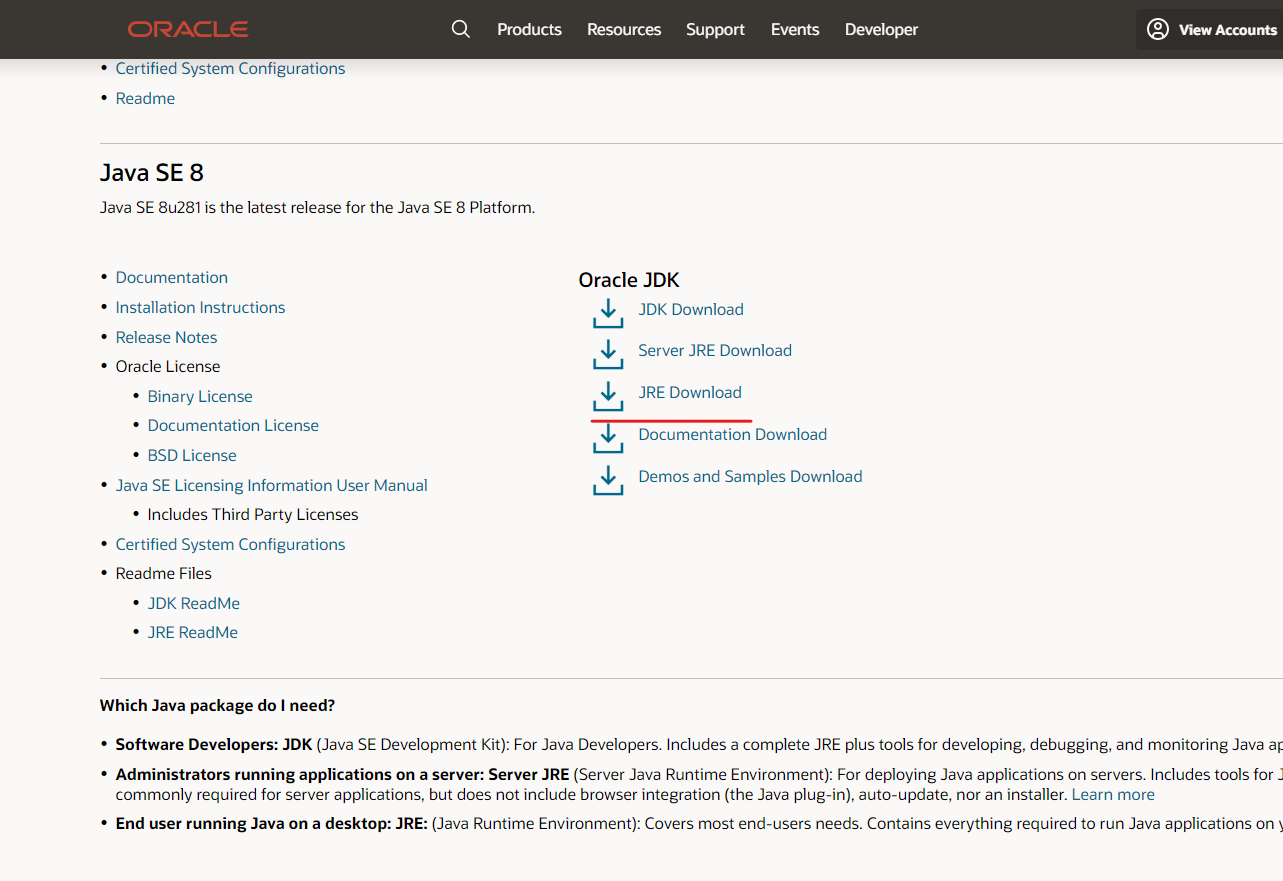
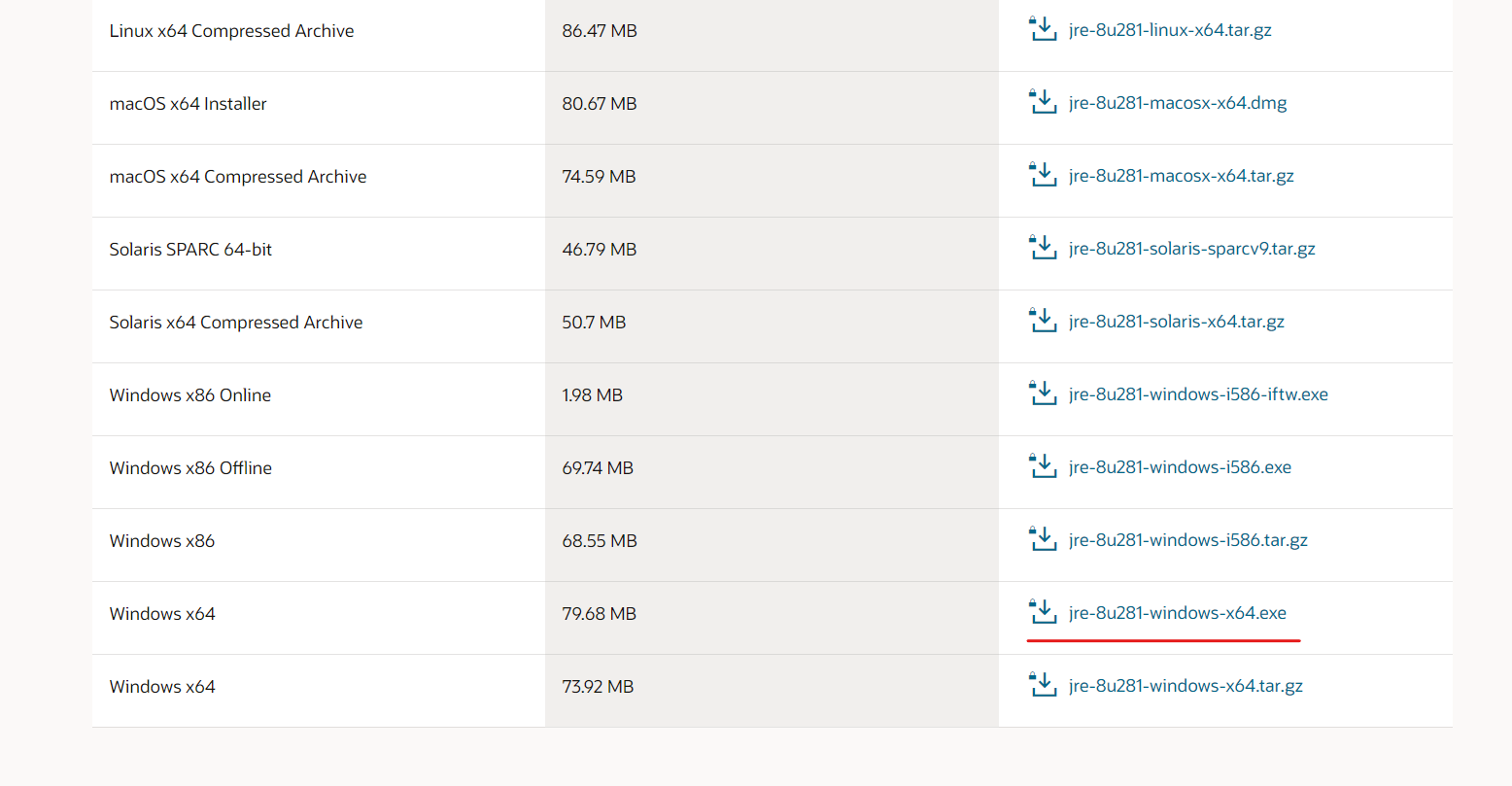
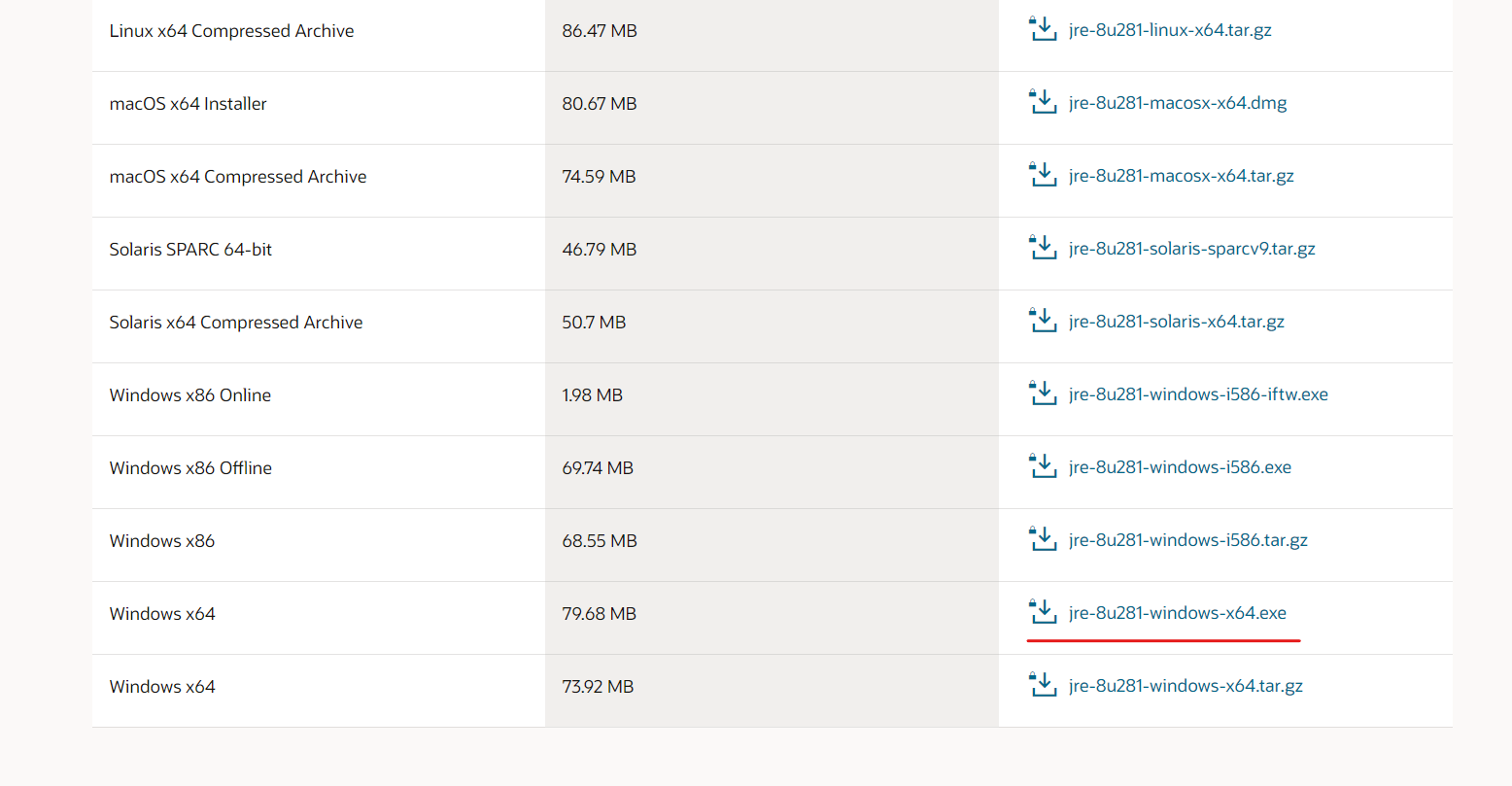
安装JAVA JDK JRE
最好选择项目更目录放到一起:新建Java文件夹,进入,再新建 jdk 和 jre 文件夹;指定自己想放的位置就可以。

安装JAVA JDK
一路运行、选好目录就是了。

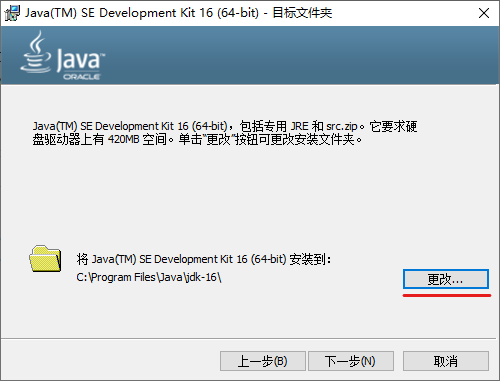
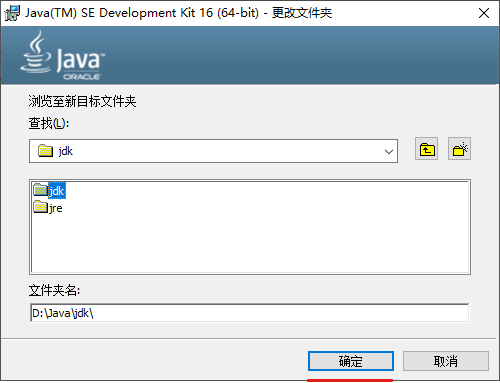
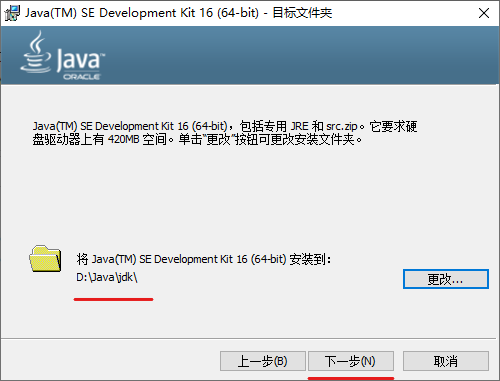

安装JAVA JRE
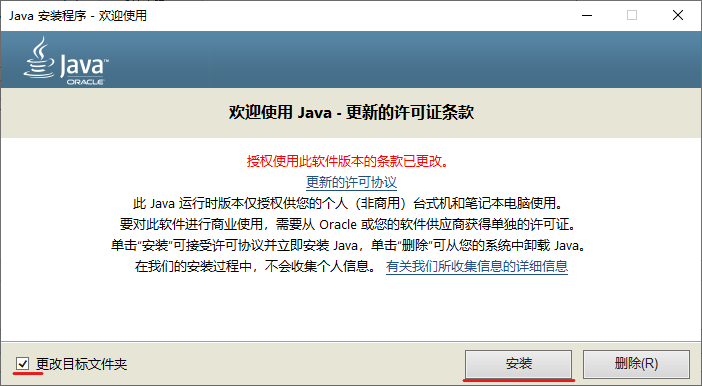

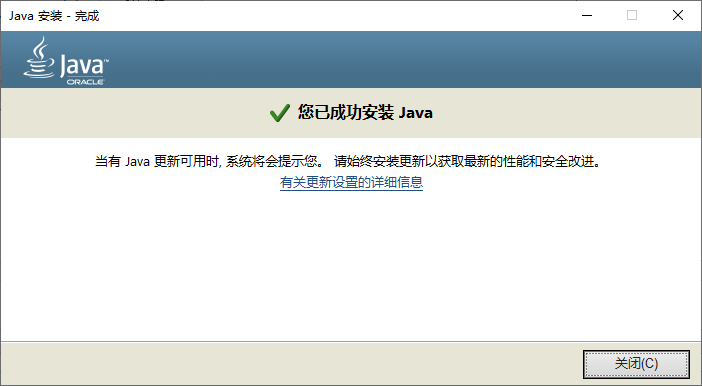
配置JDK JRE 环境变量
右键电脑图标、属性、高级系统设置、环境变量、系统变量
添加:变量名: JAVA_HOME 变量值: D:\Java\jdk(安装的路径)
添加:变量名: CLASSPATH 变量值: .;%JAVA_HOME%\lib\dt.jar;%JAVA_HOME%\lib\tools.jar
正常安装后,Path内应有: C:\ProgramData\Oracle\Java\javapath;
Path内新增: %JAVA_HOME%\bin
Path内新增: D:\Java\jre\bin
(注意: a.变量值前的点号 b.单行环境变量,末尾不加分号;如果是win7全部一列的,必须分号分割)


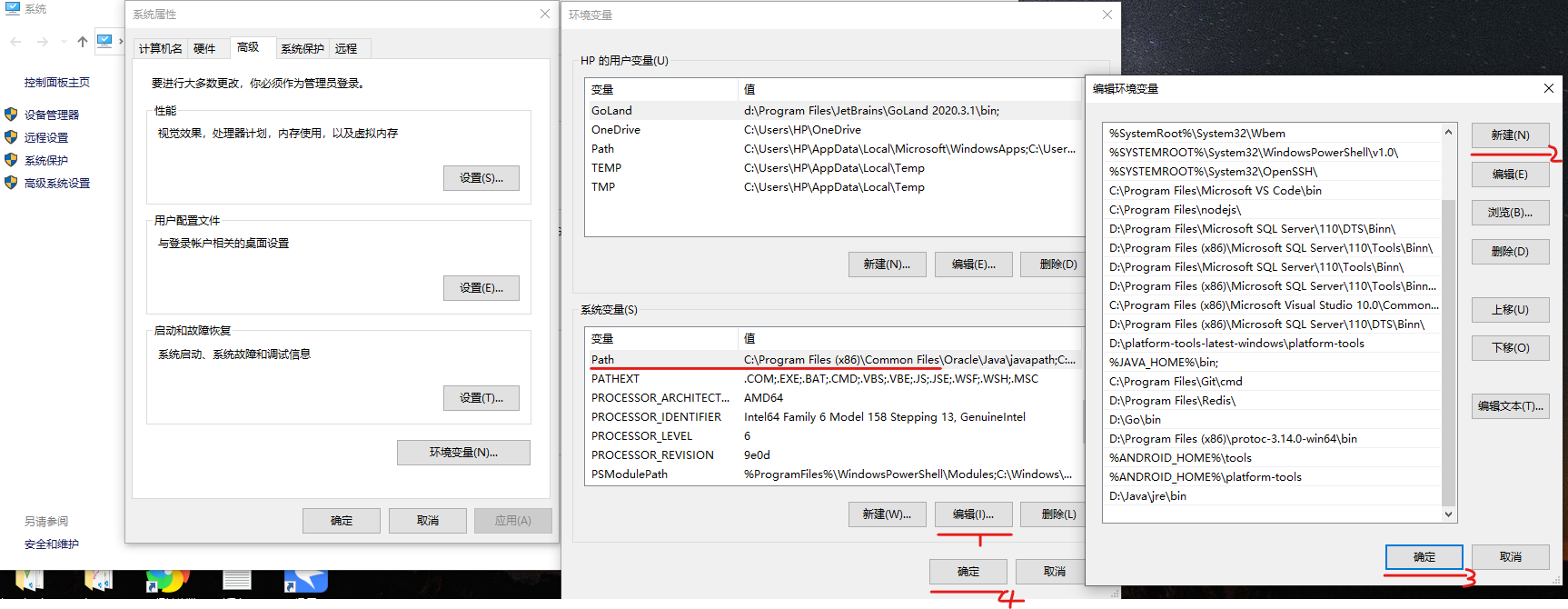
命令行检测JDK JRE是否安装成功
打开cmd命令行窗口,分别输入 java javac java -version 三个命令进行验证,都没有出错,则配置成功
任意目录输入 cmd 回车即可快速打开当前目录的命令行窗口


安装 Android Studio
下载
官网 https://developer.android.google.cn/studio/index.html
社区 http://www.android-studio.org/


本次使用的官网4.1.3,双击安装:(所有指定的路径最好不要有标点、空格,中文是必定不能有的)

Android Virtual Device:安卓虚拟设备,在电脑上虚拟出安卓手机的环境,可以直接在电脑上运行开发出的APP
建议不要勾选,直接在真机(一部安卓手机)上测试更好,官方出的这个运行很慢(安装的也慢),即便没有安卓手机,也可以选择其他的安卓模拟器(夜神?),运行速度都比这个快。也可以勾上。

选择要安装的目录
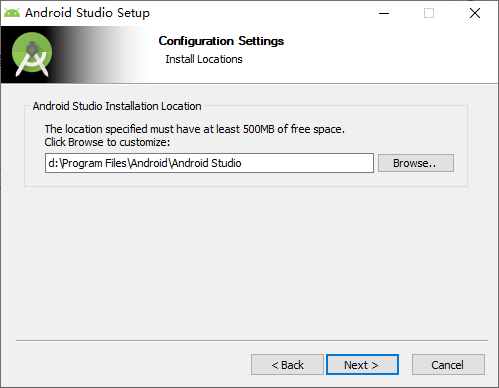
选择是否要创建快捷方式


安装完成,直接点finish运行

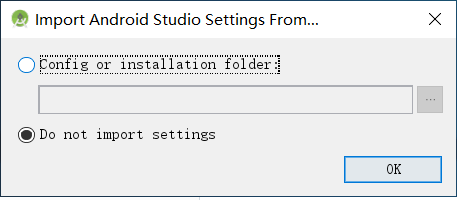
提示访问不到 Android SDK,点 Cancel。设置代理不好使
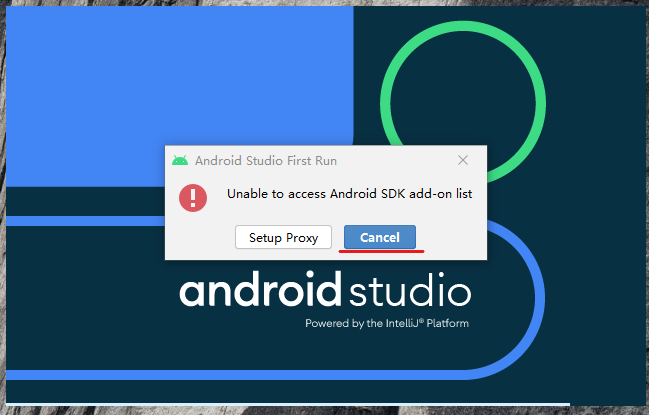

选择自定义

这一步进来有默认的路径,此处修改为安装好的 JAVA JDK


建议单独选择一个目录来放置 Android SDK,默认C盘,占空间,装好大概4G左右?改到其他盘比较好

看自己电脑内存选一个合适的大小,不要太小,会卡
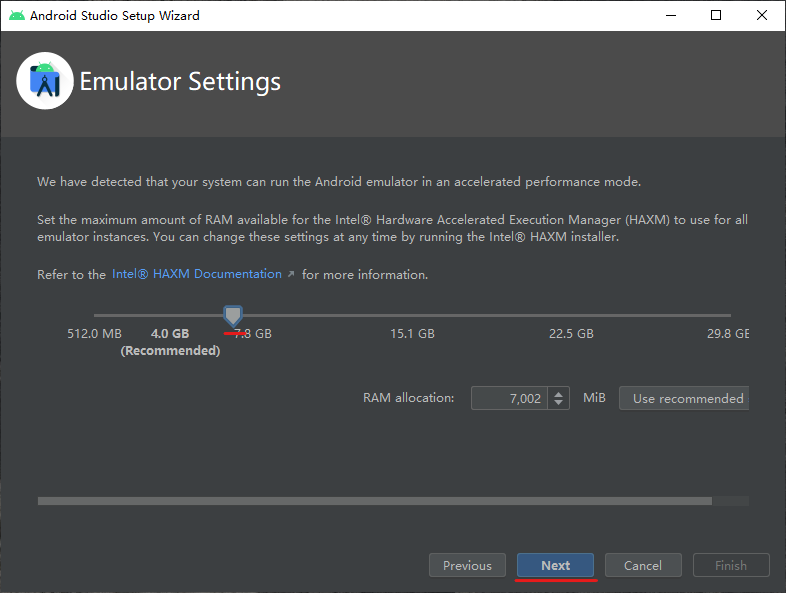

静静等待下载安装完成
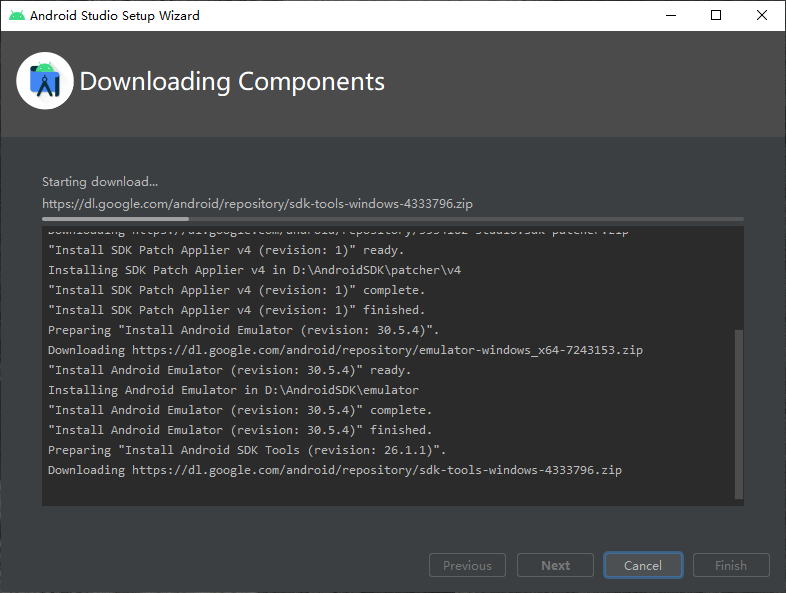
运行测试
新建项目
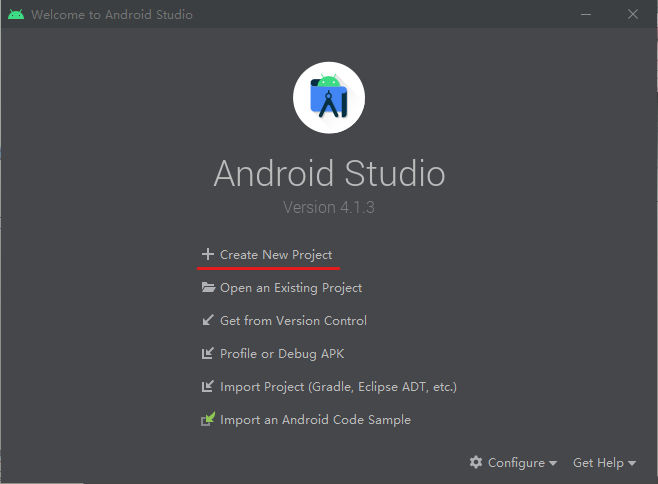
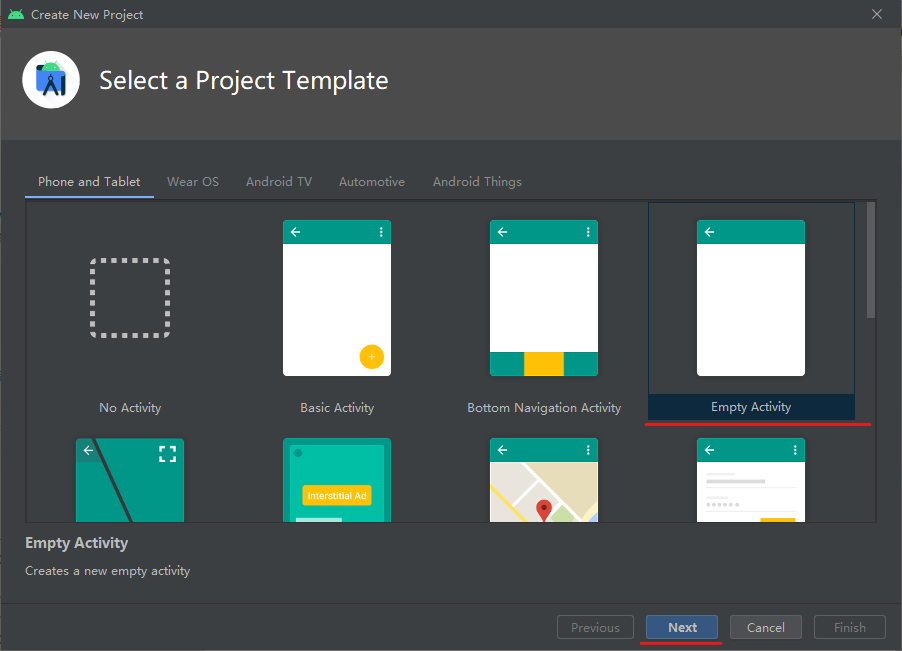
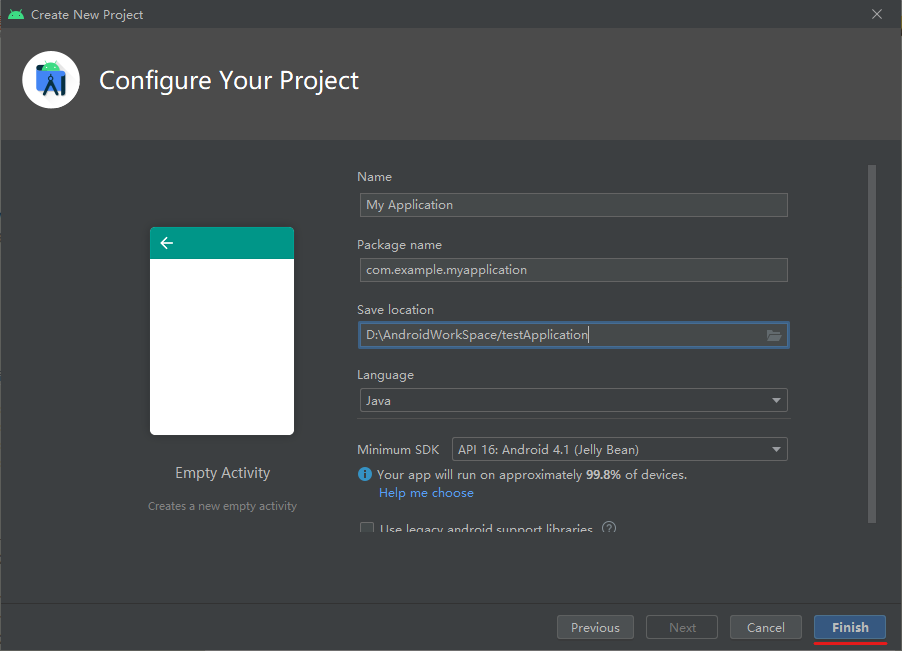
等待拉取运行项目必须的文件,可能有点慢

红线三角 右边选择运行设备,这里之前勾选了 Android Virtual Device,已经有了一个,如果没有,可以新建一个虚拟设备,也可以连接真机或者其他模拟器。
等待运行完成就可看到 hello world 效果。(模拟器有个启动时间,如果没启动成功项目就编译好,会报错,重新运行就好。)
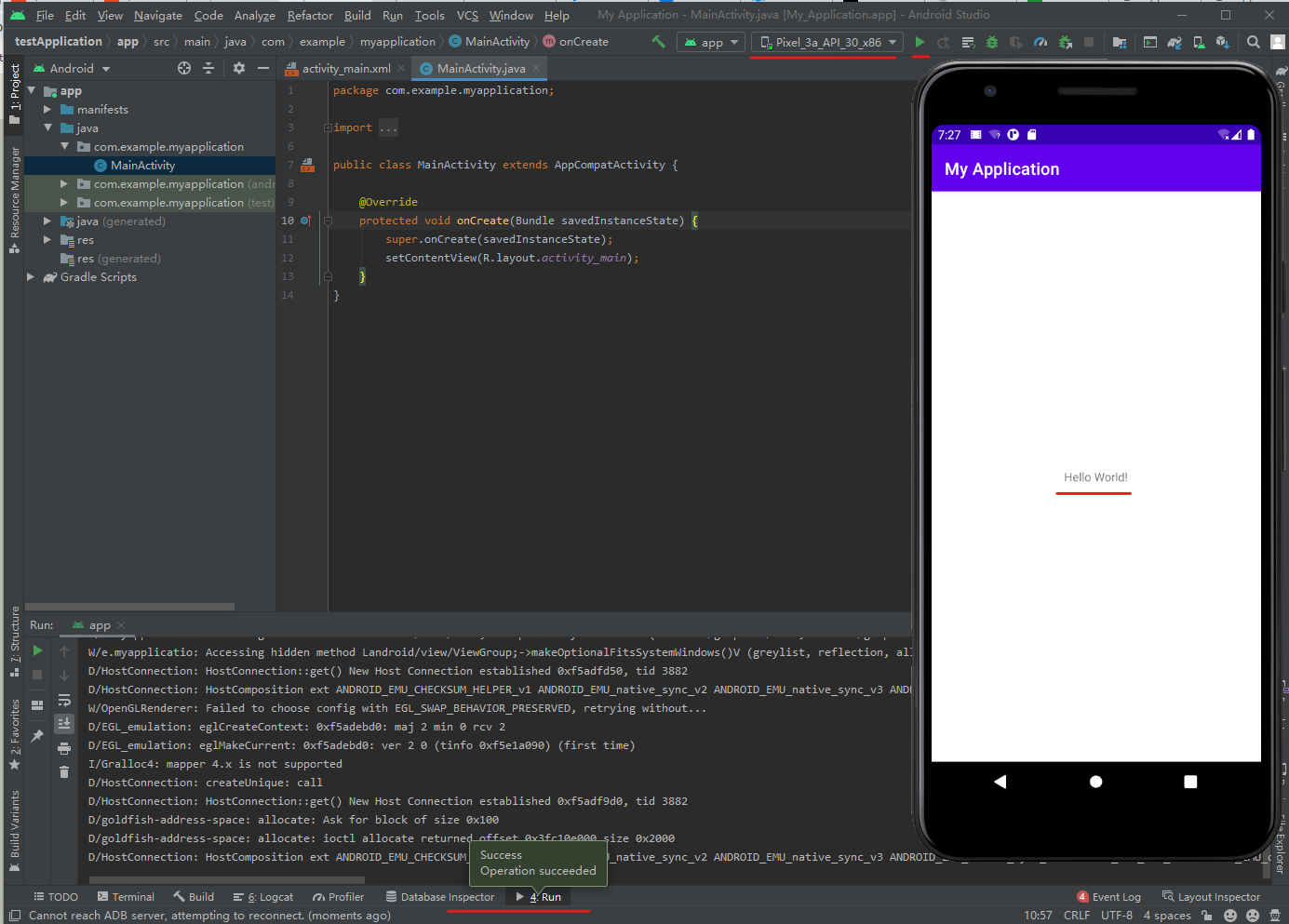
配置 Android ADB 环境变量
打开环境变量窗口: 右键电脑、属性、高级系统设置、环境变量、系统变量
新建系统变量:变量名:ANDROID_HOME 变量值:D:\AndroidSDK
Path变量内新增: %ANDROID_HOME%\tools
Path变量内新增: %ANDROID_HOME%\platform-tools
(注意:win7下要写在后面就好: %ANDROID_HOME%\tools;%ANDROID_HOME%\platform-tools;)
命令行检测:分别输入 adb android



